Dropbox 공유 문제를 해결하는 방법

Dropbox에서 폴더를 공유할 수 없거나 공유 폴더에 참여할 수 없는 경우 파일을 호스팅할 수 있는 충분한 저장 공간이 있는지 확인하세요.

실수로 파일을 삭제하는 것을 방지하기 위해 Windows는 삭제한 파일을 휴지통으로 옮깁니다. 이것은 수동으로 영구적으로 삭제되거나, 휴지통에서 복구되거나, 휴지통 크기를 줄이기 위해 자동으로 제거될 때까지 최근에 삭제된 파일을 저장합니다. 클라우드 서비스에서 놓칠 수 있는 것 중 하나는 실수로 삭제되는 것을 방지하는 것입니다.
동일한 보호 기능을 제공하기 위해 Dropbox는 삭제된 모든 항목을 최근 삭제된 폴더로 이동합니다. 이 파일은 영구적으로 삭제되기 전에 30일 동안 이 폴더에 보관됩니다. 중요한 것을 삭제했다는 것을 깨닫기에 적절한 시간입니다.
팁 : 유료 Dropbox Professional 등급이나 다른 비즈니스 등급에 있는 경우 삭제된 폴더에 문서가 180일 동안 보관됩니다.
페이지 오른쪽에서 목록의 항목에 필터를 적용할 수 있습니다. 여기에는 날짜 제한 내에서, 파일을 삭제한 사람의 이름이나 이메일 또는 파일이 있는 폴더를 기준으로 필터링하는 것이 포함됩니다.
참고 : 원래 편집 권한이 있었던 경우에만 공유 파일을 복원할 수 있습니다. 읽기 권한만 있는 경우 파일을 복원할 수 없습니다.
최근에 삭제한 파일을 보려면 Dropbox 웹사이트로 이동하여 로그인하세요. 왼쪽 열에서 "최근 삭제됨"을 클릭하면 최근에 삭제된 파일을 볼 수 있습니다.
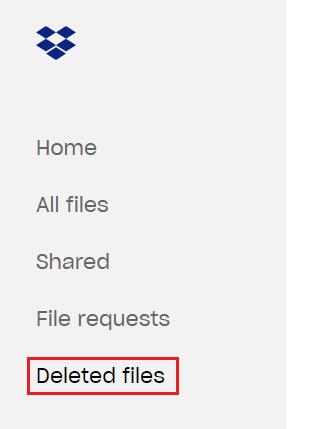
"최근 삭제됨" 제목을 클릭합니다.
파일이나 폴더를 복원하려면 목록에서 해당 항목을 클릭한 다음 폴더에 대해 "복원" 또는 "모두 복원"을 선택합니다. 목록에 있는 항목의 왼쪽 끝까지 마우스를 이동하면 확인란이 표시됩니다. 이 확인란을 사용하여 한 번에 여러 항목을 선택할 수 있습니다. 선택한 항목을 복원하고 영구적으로 삭제하는 데 사용할 수 있습니다.
팁 : 한 번에 많은 수의 파일을 복원하려면 시간이 걸릴 수 있습니다. Dropbox에 다시 나타날 때까지 기다려야 할 수도 있습니다.
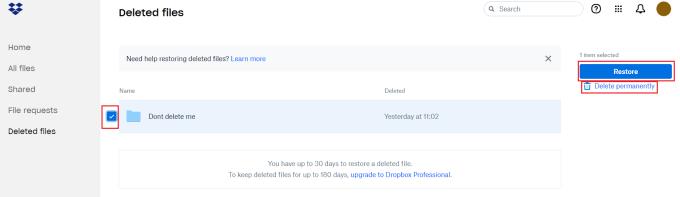
하나 이상의 문서를 선택한 다음 "모두 복원"을 클릭하여 문서를 복구하십시오.
Dropbox의 최근 삭제된 폴더를 사용하면 실수로 삭제된 파일을 복구할 수 있습니다. 이 가이드의 단계를 따르면 최근에 삭제된 항목을 보고 복구할 수 있습니다.
Dropbox에서 폴더를 공유할 수 없거나 공유 폴더에 참여할 수 없는 경우 파일을 호스팅할 수 있는 충분한 저장 공간이 있는지 확인하세요.
Dropbox에서 이름과 같은 개인 정보를 보호하세요. 표시 이름을 변경하는 방법을 확인하십시오.
프로필 사진을 추가하여 Dropbox 계정을 맞춤설정하세요. 또는 이미 가지고 있는 것을 교체하는 방법을 기억하십시오.
Dropbox에서 저장용량이 적은 이메일을 받는 것이 지겹습니까? 당신이 그들을 끄는 방법을 참조하십시오.
봉쥬르! Dropbox 계정의 언어를 변경하고 싶으신가요? 이 과정은 1분도 채 걸리지 않습니다.
Dropbox에 문제가 있습니까? 가능한 한 빨리 필요한 도움을 받을 수 있는 방법을 알아보십시오.
기분이 어떤지 Dropbox에 알려주세요. 서비스를 개선하고 고객이 어떻게 느끼는지 알 수 있는 피드백을 보내는 방법을 확인하십시오.
Dropbox에서 필요한 Office 앱을 필요한 방식으로 열도록 하여 업무 환경을 맞춤화하세요.
기본 이메일을 변경하시겠습니까? Dropbox에서 이메일 주소를 업데이트하기 위해 따라야 할 단계를 확인하세요.
다른 사람과 작업하려면 파일을 공유해야 합니다. Dropbox에서 다른 사람에게 파일 업로드를 요청하는 방법을 알아보세요.
얼마나 많은 파일을 업로드할 수 있는지 보려면 Dropbox 계정에 얼마나 많은 저장 공간이 있는지 확인하세요. 당신이 그것을 할 수있는 방법은 다음과 같습니다.
Dropbox 베타 기능을 미리 사용하는 방법을 알아보세요.
강력한 비밀번호를 사용하여 Dropbox 계정을 안전하게 보호하세요. 비밀번호를 변경하는 방법은 다음과 같습니다.
이사했어? 이 경우 Dropbox에서 다른 시간대를 사용하는 방법을 참조하세요.
Dropbox에서 파일을 다운로드할 수 없는 경우 다운로드 폴더가 20GB 미만이고 파일이 10,000개 미만인지 확인하세요.
일부 연락처와 헤어질 준비가 되셨습니까? 수동으로 추가한 연락처를 지우는 방법은 다음과 같습니다.
일부 Dropbox 파일을 일괄 삭제할 때마다 이메일을 받지 마세요. 다음은 따라야 할 단계입니다.
Dropbox를 충분히 사용하셨나요? 계정을 영구 삭제하는 방법은 다음과 같습니다.
Dropbox 계정을 계속 관리하고 파일 크기 캐시를 제한하는 방법을 알아보세요.
이중 인증 기능을 켜서 Dropbox 계정을 안전하게 보호하는 방법을 알아보세요.
고정 해제된 앱과 프로그램이 작업 표시줄에 계속 나타난다면, 레이아웃 XML 파일을 수정하고 사용자 정의 줄을 제거할 수 있습니다.
Windows 및 Android 장치에서 Firefox 자동 완성에서 저장된 정보를 제거하는 간단한 단계를 따르세요.
이 튜토리얼에서는 Apple 아이팟 셔플의 소프트 또는 하드 리셋을 수행하는 방법을 보여줍니다.
Google Play에는 정말 좋은 앱들이 많아 구독하게 됩니다. 시간이 지나면 그 목록이 늘어나며, Google Play 구독을 관리해야 할 필요가 있습니다.
주머니나 지갑에서 결제할 카드를 찾기 위해 손이 헛갈리는 것은 정말 번거로운 일입니다. 지난 몇 년 동안 여러 기업이 비접촉 결제 솔루션을 개발하고 출시해 왔습니다.
안드로이드 다운로드 기록을 삭제하면 저장 공간을 늘릴 수 있습니다. 다음은 따라야 할 단계입니다.
이 가이드는 PC, Android 또는 iOS 장치를 사용하여 페이스북에서 사진 및 비디오를 삭제하는 방법을 보여줍니다.
갤럭시 태블릿 S9 울트라와 함께 시간을 보냈고, 이는 Windows PC나 Galaxy S23와 완벽하게 연결할 수 있는 태블릿입니다.
안드로이드 11에서 그룹 문자 메시지를 음소거하여 메시지 앱, WhatsApp, Telegram의 알림을 관리하세요.
파이어폭스에서 주소창 URL 히스토리를 지우고, 여러분의 세션을 비공식으로 유지하는 간단하고 빠른 단계에 따라 진행해보세요.



























